WhatsApp untuk PC tidak berfungsi di Windows 11/10 [diselesaikan]
![WhatsApp untuk PC tidak berfungsi di Windows 11/10 [diselesaikan]](https://ilinuxgeek.com/storage/img/images/whatsapp-for-pc-not-working-in-windows-11-10-[solved].png)
- 2165
- 130
- Clarence Powlowski
Adakah aplikasi WhatsApp untuk PC tidak berfungsi di komputer Windows 11 anda? Adakah ia kelihatan tidak responsif dan gagap semasa memuatkan mesej sembang anda? Jangan risau. Terdapat beberapa penyelesaian yang mungkin anda gunakan untuk menyelesaikannya dengan cepat. Sekiranya penyelesaian tersebut tidak mendapat buah -buahan, anda boleh menggunakan kaedah alternatif yang sangat sesuai untuk kembali ke mesej anda dengan lebih cepat.
Isi kandungan
- Betulkan 1 - Periksa sambungan internet
- Betulkan 2 - Periksa sama ada mudah alih dalam talian
- Betulkan 3 - Mulakan semula WhatsApp Menggunakan Pengurus Tugas
- Betulkan 4 - Benarkan WhatsApp berjalan di belakang
- Betulkan 5 - Beri whatsapp kebenaran yang diperlukan
- Betulkan 6 - Log keluar dan log masuk
- Betulkan 7 - Pembaikan/tetapkan semula WhatsApp
- Betulkan 8 - Nyahpasang WhatsApp dan Pasang semula
- Betulkan 9 - Gunakan WhatsApp di Web
Betulkan 1 - Periksa sambungan internet
Periksa sama ada komputer anda mempunyai sambungan internet yang baik dan stabil. WhatsApp memuatkan data pelayan apabila dimuatkan. Jadi, ia memerlukan sambungan internet yang stabil.
Sekiranya sambungan internet stabil dan anda masih menghadapi masalah, ikuti penyelesaian seterusnya dalam talian.
Betulkan 2 - Periksa sama ada mudah alih dalam talian
Walaupun kemas kini terbaru WhatsApp memastikan pengalaman bebas asal tanpa WhatsApp asal (telefon pintar atau tablet), anda hanya perlu menyimpan telefon bimbit anda dalam talian. Sekiranya telefon bimbit di luar talian, WhatsApp mesti memuat turun sembang secara langsung, dan mesej dari pelayan. Tetapi, apabila peranti asal dalam talian, prosesnya menjadi lebih cepat.
1. Tutup WhatsApp untuk aplikasi PC.
2. Kemudian, sambungkan telefon bimbit anda ke internet.
3. Seterusnya, mulakan WhatsApp untuk PC lagi.
Kali ini, ia akan memuat semua sembang dan mesej dengan cepat.
Betulkan 3 - Mulakan semula WhatsApp Menggunakan Pengurus Tugas
Sekiranya dua kaedah pertama tidak menyelesaikan masalah, mulakan semula whatsapp untuk aplikasi pc.
1. Pada mulanya, klik kanan Ikon Windows Untuk membuka menu konteks.
2. Di sana, ketik "Pengurus Tugas"Untuk mengaksesnya.
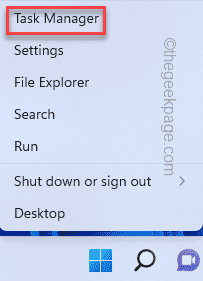
3. Dalam skrin Pengurus Tugas, topi kanan "WhatsApp"Dan kemudian, klik"Tugas akhir"Untuk membunuhnya.
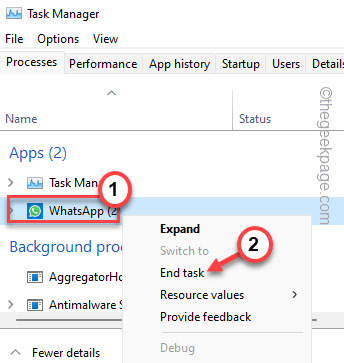
Setelah proses WhatsApp berakhir, tutup pengurus tugas.
Sekarang, peluncurkan semula WhatsApp di komputer dan ujian anda.
Betulkan 4 - Benarkan WhatsApp berjalan di belakang
WhatsApp berjalan di latar belakang di komputer anda, menyegerakkan semua sembang, dan mesej semasa anda bekerja di latar depan.
1. Buka Halaman Tetapan.
2. Kemudian, pergi ke "Aplikasi"Kawasan.
3. Sekarang, di panel kanan, klik "Apl & Ciri"Untuk melihat senarai penuh aplikasi.
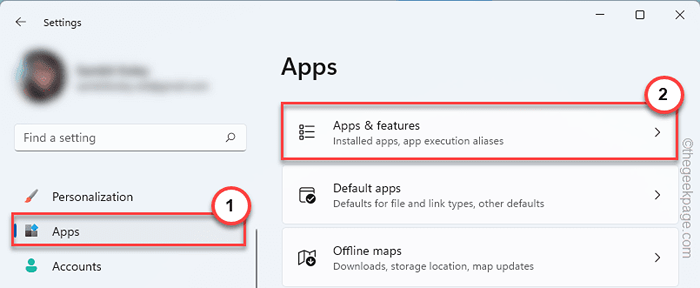
4. Sekarang, tatal ke bawah melalui senarai aplikasi lengkap.
5. Di sini, cari "WhatsApp"Dalam senarai. Kemudian, klik pada menu tiga titik dan ketik "Pilihan lanjutan".
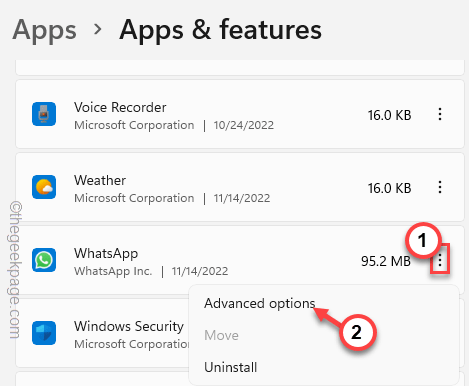
6. Datang ke halaman seterusnya, cari aplikasi ini dijalankan di pilihan latar belakang.
7. Tetapkan ini ke "Selalu"Menggunakan pilihan drop-down.
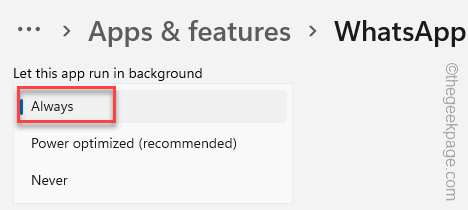
Sekarang, tutup aplikasi Tetapan. Kemudian, luncurkan semula WhatsApp dan periksa. Sekiranya penyelesaian ini tidak berfungsi, pergi untuk penyelesaian seterusnya.
Betulkan 5 - Beri whatsapp kebenaran yang diperlukan
WhatsApp tidak akan berfungsi tanpa kebenaran aplikasi Properer.
1. Anda mesti menekan Kekunci windows+s Kekunci atau taip secara langsung "WhatsApp"Dalam kotak carian.
2. Kemudian, topi kanan "WhatsApp"Dan ketik"Tetapan aplikasi"Untuk membuka tetapan aplikasi secara langsung.
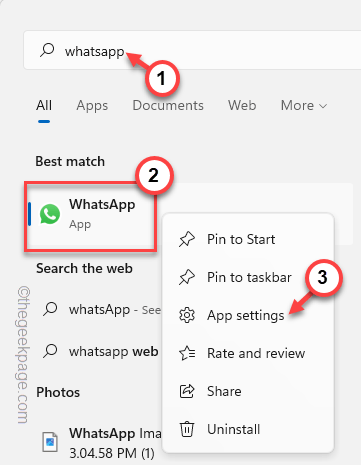
3. Ini akan membawa anda ke tetapan aplikasi lanjutan.
4. Di sini, tatal ke bawah sedikit sehingga anda menjumpai Kebenaran App halaman.
5. Di sini, tukar semua tetapan ini untuk "Pada".
Kenalan Mikrofon Kamera
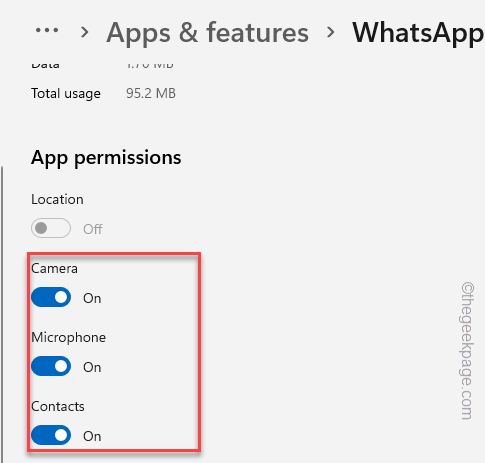
Sekarang, jika anda mempunyai contoh WhatsApp yang sudah berjalan di sistem anda, tamatkannya dan mulakan versi segar aplikasi lagi.
Teruskan ke titik seterusnya jika ini gagal.
Betulkan 6 - Log keluar dan log masuk
Satu lagi penyelesaian biasa yang boleh anda cuba ialah log keluar dari aplikasi dan log masuk lagi.
1. Pelancaran WhatsApp di desktop anda.
2. Kemudian, klik pada ikon gear di anak panah kiri untuk membuka tetapan secara langsung.
3. Di halaman settngs, klik "Umum"Untuk membuka itu.
4. Kemudian, klik "Log keluar"Untuk log keluar dari aplikasi sekaligus.
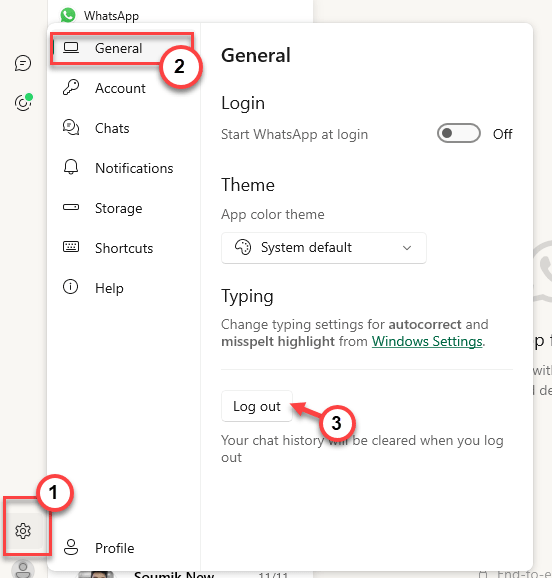
5. Anda akan diminta untuk pengesahan. Ketik "Log keluar"Untuk log keluar dari WhatsApp sekali lagi.
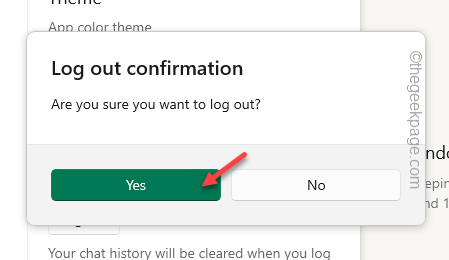
Anda akan melihat halaman asas WhatsApp dengan kod QR telah dibuka,
Sekarang, seperti yang anda telah masuk, anda boleh menggunakan semula peranti mudah alih anda sahaja.
Oleh itu, ikuti langkah -langkah ini di WhatsApp di telefon anda -
1. Buka WhatsApp.
2. Kemudian, ketik menu tiga titik di sudut dan kemudian, ketik "Peranti yang dipautkan".
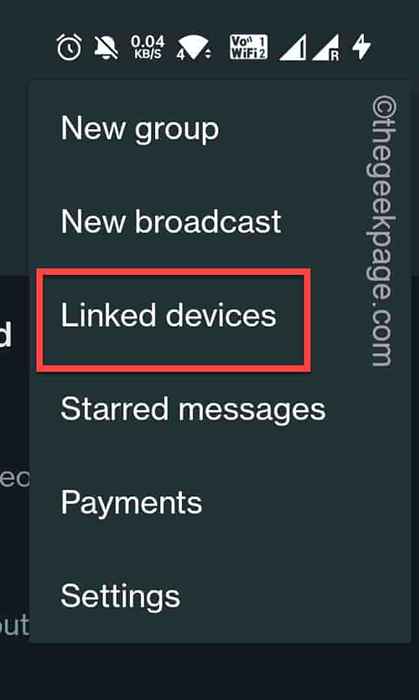
3. Sekarang, klik pada "Pautan peranti"Untuk menghubungkan peranti baru.
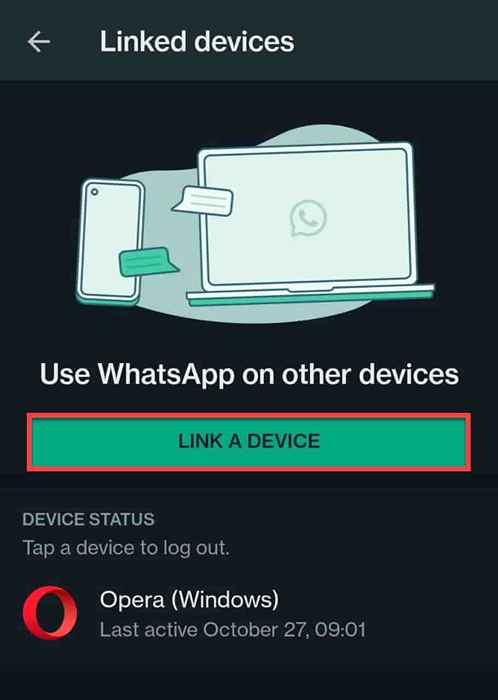
Kemudian, gunakan kamera telefon pintar anda untuk mengimbas kod QR pada aplikasi WhatsApp di PC anda.
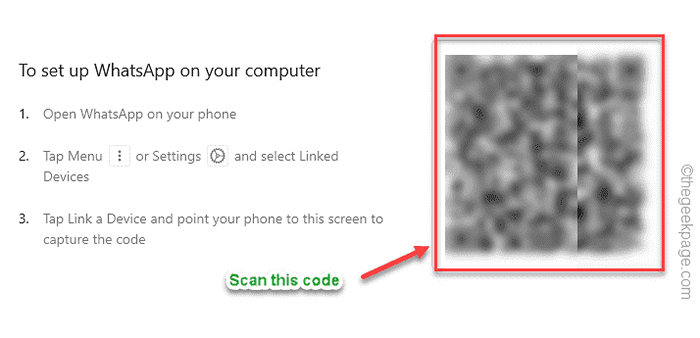
WhatsApp akan mengenali akaun anda dengan serta -merta dan dalam beberapa saat lagi, anda akan mempunyai semua perbualan penting, fail media, dan kenalan dalam aplikasi WhatsApp lagi.
Semoga ini menyelesaikan masalah anda.
Betulkan 7 - Pembaikan/tetapkan semula WhatsApp
Sekiranya tidak ada perbaikan yang membantu anda, mungkin anda berhadapan dengan rasuah aplikasi. Membaiki dan mengujinya.
[
CATATAN - Menetapkan semula aplikasi akan membersihkan semua fail, dan imej di WhatsApp. Biasanya, ini tidak penting kerana pangkalan data tempatan adalah telefon bimbit anda. Oleh itu, semua data sembang anda disimpan dengan selamat dan anda dapat mengembalikannya dengan mudah.
]
1. Pada mulanya, klik kanan Ikon Windows dan ketik "Apl & Ciri"Tetapan.
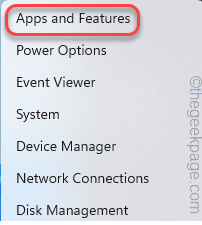
2. Kemudian, cari "WhatsApp"Di antara semua aplikasi lain.
3. Seterusnya, klik menu tiga titik di sebelahnya dan ketik "Pilihan lanjutan".

4. Sekarang, di sini di dalam tetapan aplikasi utama, tatal ke bawah sehingga anda melihat "Pembaikan"Pilihan. Cukup, ketik untuk membaiki aplikasinya.
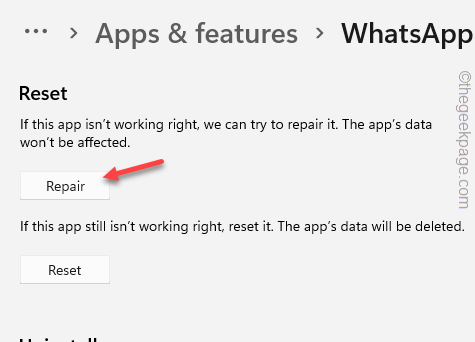
Sekarang, tolak halaman tetapan dan pelancaran WhatsApp. Periksa sama ada membaiki aplikasi telah menetapkan masalah.
5. Sekiranya masalah itu muncul semula, kembali ke tetapan lagi.
6. Seterusnya, ketik "Tetapkan semula"Pilihan. Apabila anda melihat pengesahan pengesahan, ketik "Tetapkan semula" sekali lagi.
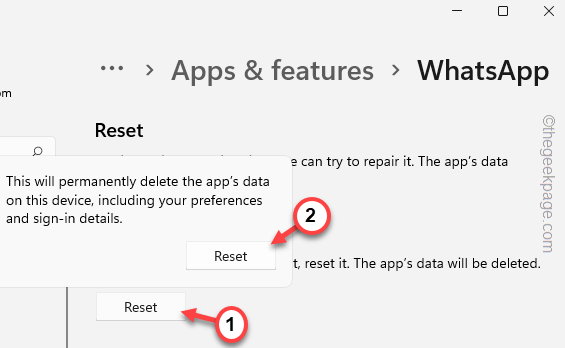
Sebaik sahaja aplikasi diset semula, anda perlu log masuk ke WhatsApp sekali lagi dan periksa.
Betulkan 8 - Nyahpasang WhatsApp dan Pasang semula
Akhirnya, semua yang tersisa adalah untuk menyahpasang WhatsApp dan memasang semula dari kedai.
1. Anda boleh menyahpasang aplikasinya dengan mudah. Hanya taip "WhatsApp"Dalam kotak carian.
2. Seterusnya, topi kanan "WhatsApp"Dan ketik"Nyahpasang"Untuk menyahpasang aplikasinya.
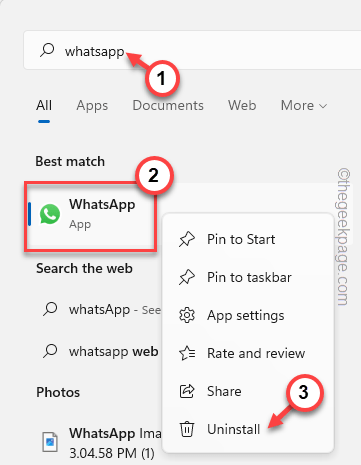
Sekiranya anda melihat arahan pengesahan pada skrin anda, tegaskannya dan nyahpasang sepenuhnya aplikasinya.
3. Apabila aplikasinya dipasang, dibuka Kedai Microsoft.
4. Di aplikasi kedai, taipkan "WhatsApp"Dalam kotak carian.
5. Selepas itu, klik "WhatsApp"Dalam drop-down.
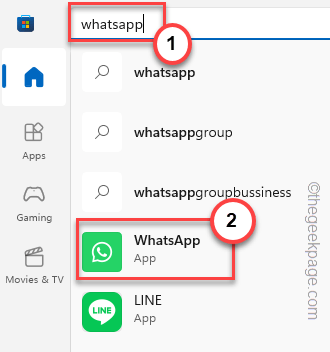
6. Akhirnya, klik "Pasang"Untuk memasang aplikasinya.
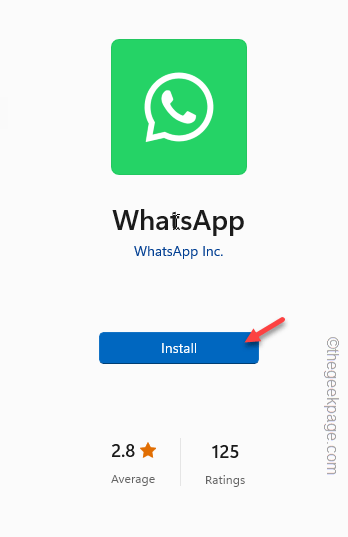
Tunggu sehingga aplikasi dipasang. Kemudian, buka WhatsApp.
7. Apabila aplikasi dimuatkan, klik "Bermula".
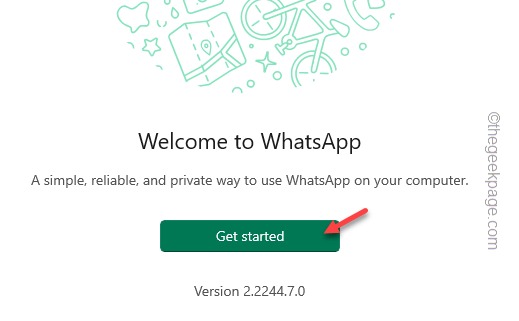
Sekarang imbas kod QR yang muncul pada skrin berikut untuk log masuk. Ini akan membantu anda menyelesaikan masalah.
Betulkan 9 - Gunakan WhatsApp di Web
Penyelesaian alternatif yang paling mudah ialah menggunakan WhatsApp pada penyemak imbas web.
1. Buka penyemak imbas dan pergi ke Web whatsapp.
2. Sekarang, anda akan melihat a kod QR dalam.
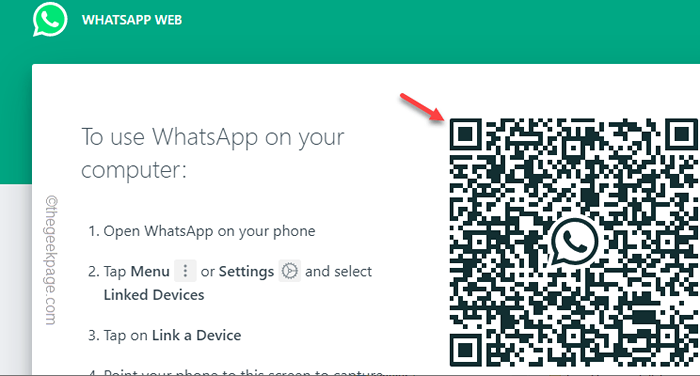
3. Sekarang, buka WhatsApp di telefon bimbit anda.
4. Kemudian, ketik tiga titik menu di sudut dan kemudian, ketik "Peranti yang dipautkan".
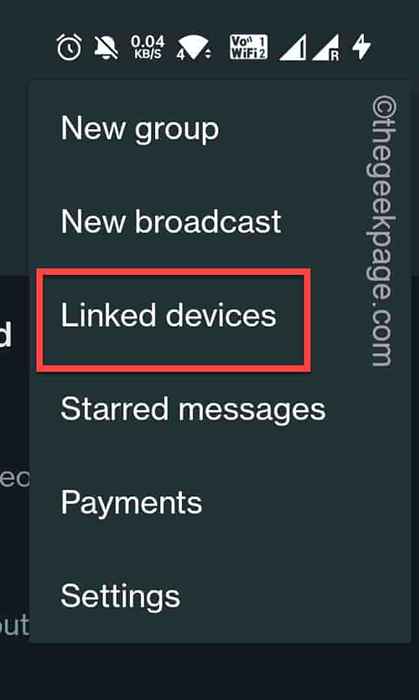
5. Sekarang, klik pada "Pautan peranti".
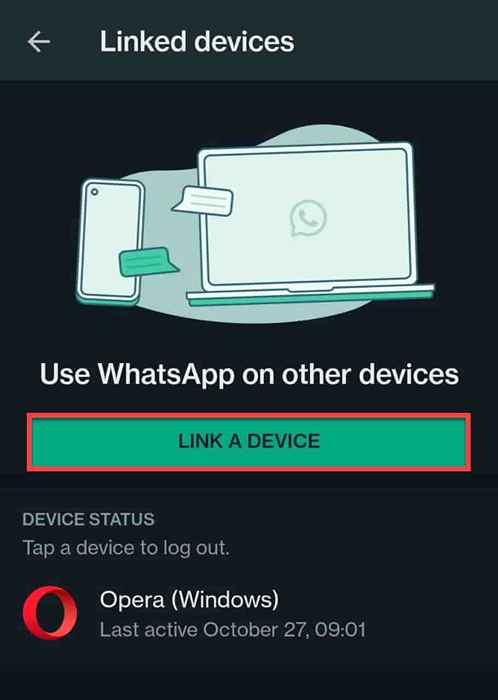
Imbas kod QR di laman web dan itu sahaja! Gunakan WhatsApp di penyemak imbas web.
Titik tambahan -
Sekiranya anda menggunakan Opera, anda boleh mencari WhatsApp secara langsung di bar sisi. Ia sebenarnya versi web WhatsApp, tetapi ia berfungsi dengan baik dan anda tidak perlu membuka tab baru. Ia berfungsi sebagai lapisan.
- « Tidak dapat menyertai ralat rangkaian pada iPhone dan iPad [FIX]
- Cara Memperbaiki iPhone Tidak Berdebatkan Semasa Dikunci »

